
複数のミニPCを運用しているなかで、冷却対応も含めて 特に使い勝手のよい製品が「Beelink SER5 Pro」。CPUに 8コア16スレッドのAMD Ryzen 7 5800Hを搭載し、普段使いではキビキビと動作するうえに、冷却対応も万全です。
7月2日 15時現在、Amazonでは メモリ 16GB / SSD 1TBモデルが 50,830円の特選タイムセール対象となっていますので、あらためて製品のポイントを記載します。
販売元
Beelink SER5 Proのスペック

以下は私が使用中の、メモリ 32GB / SSD 500GBモデルのスペックです。今回セール対象のモデルは、メモリ 16GB / SSD 500GBモデルですが、メモリ / SSD以外の仕様は同じです。
| CPU | AMD Ryzen 7 5800H、8コア16スレッド、最大 4.4GHz |
| GPU | AMD Radeon Graphics 8コア 2000MHz |
| メモリ | 32GB DDR4-3200 (1600MHz)、最大 64GB |
| ストレージ | 500GB M.2 PCIe 3.0 SSD、2.5インチ HDD / SSDを増設可能 |
| WiFi | WiFi 6 |
| Bluetooth | 5.2 |
| ポート類 | USB 3.2 x 3、USB 2.0、USB Type-C(DP対応)、HDMI x 2、有線LAN |
| サイズ | 12.6 x 11.3 x 4.2 cm |
| OS | Windows 11 Pro |

詳細は上の記事で実機レビューしていますが、あらためて製品の特徴と使用感のポイントを整理すると以下となります。
- 8コア16スレッドのAMD Ryzen 7 5800Hを搭載し、Web サイトのブラウジング・在宅勤務でのオフィスソフト・動画視聴などの普段使いではキビキビと動作。普段使いでは上位機と比較しても、遜色ないレスポンスです。
- Beelinkの製品としては上位の位置づけとなり、エントリークラスの製品と比較すると、天板などのボディの質感は高く、金属製フレームにより重厚感もあります。
- 普段使いでは、ほとんどファンの音量は気にならない(ファン音が聞こえない時間も多い)静音仕様です。
- 以下に記載のとおり、冷却対応が特に優れています。
▼CPUファン以外に、写真の小さなファンも備えており、冷却対応も万全です。直近でレビューした SER5 Proより上位・下位のミニPCでは、CPU温度が上昇しサーマルスロットリングが発動する製品もあるなか、SER5 ProはのCPU温度は、負荷をかけた場合にもそれほど上昇せず(80℃弱)、CPUや内部の温度をウォッチすることなく使用することができます。

▼こちらは2.5インチ HDDを増設した写真です。上の写真のように、2.5インチ SSD / HDD増設用・内部の冷却用のブラケットを装備しているため、メモリとM.2 SSDの換装は行いにくいことが 小さなデメリット

価格情報
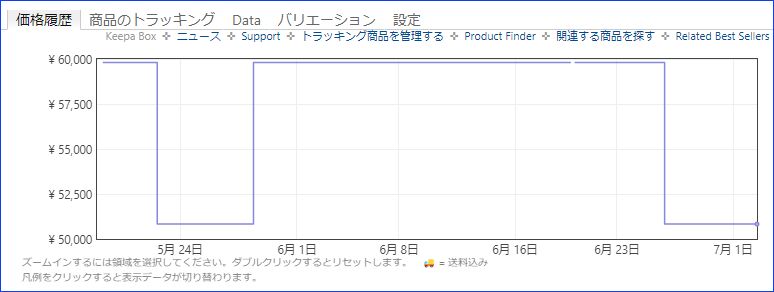
上のグラフは過去45日間のAmazonでの価格推移ですが、今回のタイムセール価格 50,830円は底値となります。PCIe 3.0のSSDとなりますが、SSD 1TBであることもポイント高いです。
ちなみに、Beelinkのこれまでの傾向では、メモリはCrucial / SSDはKingstonと大手ブランドの製品を採用しています。
参考、日本語キーボードへのレイアウト変更方法
中国ブランドも含め、海外製のミニPC・PCでは、通常の場合、Windows 11 英語版がプレインストールされています。初期設定で日本語を選んだ場合にも英語キーボードの設定になっているため、@の位置など、日本キーボードとは異なる配置となっています。これを初期不良と勘違いする方もいらっしゃるのですが、以下の記事に記載の方法で、簡単に日本語キーボードのレイアウトへと変更することができます。

▼なお、こちらは私のおすすめのWindows 11の初期設定です。
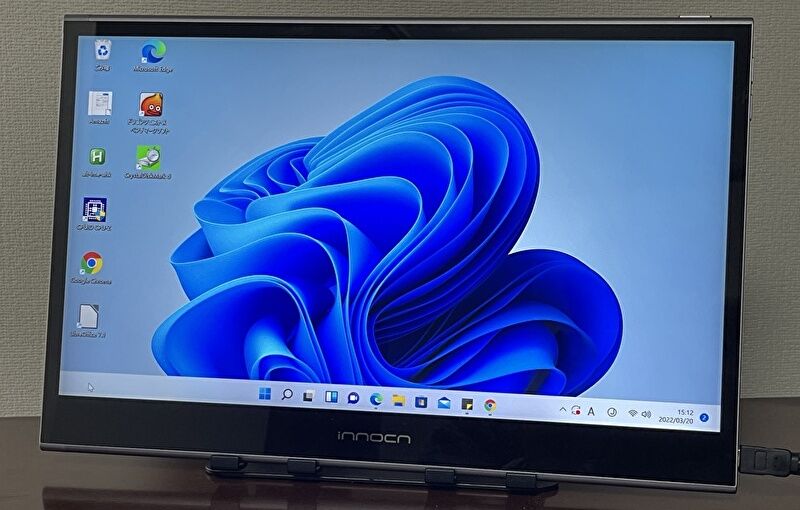




コメント